3dmax快捷键大全
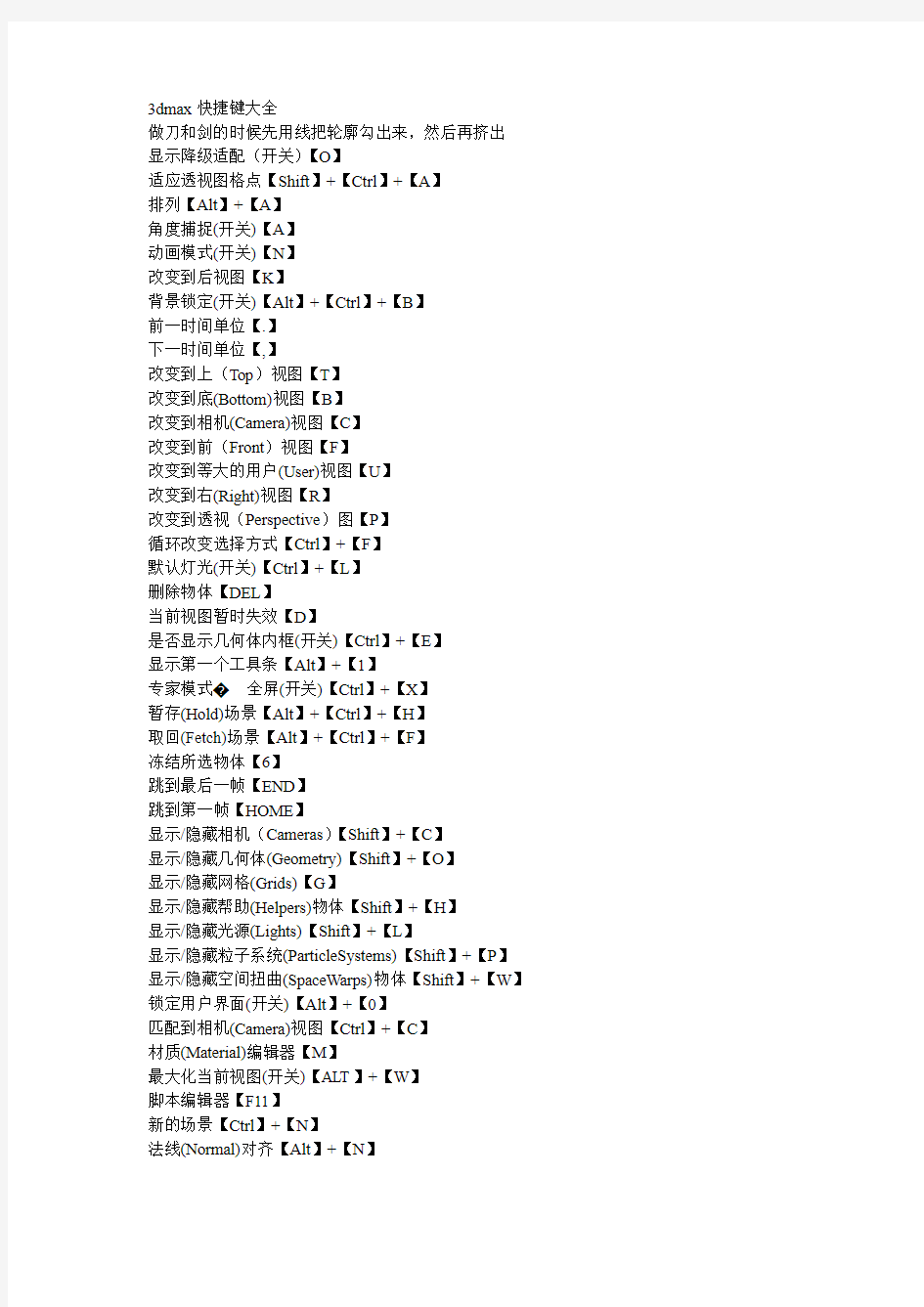

3dmax快捷键大全
做刀和剑的时候先用线把轮廓勾出来,然后再挤出
显示降级适配(开关)【O】
适应透视图格点【Shift】+【Ctrl】+【A】
排列【Alt】+【A】
角度捕捉(开关)【A】
动画模式(开关)【N】
改变到后视图【K】
背景锁定(开关)【Alt】+【Ctrl】+【B】
前一时间单位【.】
下一时间单位【,】
改变到上(Top)视图【T】
改变到底(Bottom)视图【B】
改变到相机(Camera)视图【C】
改变到前(Front)视图【F】
改变到等大的用户(User)视图【U】
改变到右(Right)视图【R】
改变到透视(Perspective)图【P】
循环改变选择方式【Ctrl】+【F】
默认灯光(开关)【Ctrl】+【L】
删除物体【DEL】
当前视图暂时失效【D】
是否显示几何体内框(开关)【Ctrl】+【E】
显示第一个工具条【Alt】+【1】
专家模式�全屏(开关)【Ctrl】+【X】
暂存(Hold)场景【Alt】+【Ctrl】+【H】
取回(Fetch)场景【Alt】+【Ctrl】+【F】
冻结所选物体【6】
跳到最后一帧【END】
跳到第一帧【HOME】
显示/隐藏相机(Cameras)【Shift】+【C】
显示/隐藏几何体(Geometry)【Shift】+【O】
显示/隐藏网格(Grids)【G】
显示/隐藏帮助(Helpers)物体【Shift】+【H】
显示/隐藏光源(Lights)【Shift】+【L】
显示/隐藏粒子系统(ParticleSystems)【Shift】+【P】显示/隐藏空间扭曲(SpaceWarps)物体【Shift】+【W】锁定用户界面(开关)【Alt】+【0】
匹配到相机(Camera)视图【Ctrl】+【C】
材质(Material)编辑器【M】
最大化当前视图(开关)【ALT】+【W】
脚本编辑器【F11】
新的场景【Ctrl】+【N】
法线(Normal)对齐【Alt】+【N】
向下轻推网格小键盘【-】
向上轻推网格小键盘【+】
NURBS表面显示方式【Alt】+【L】或【Ctrl】+【4】NURBS调整方格1【Ctrl】+【1】
NURBS调整方格2【Ctrl】+【2】
NURBS调整方格3【Ctrl】+【3】
偏移捕捉【Alt】+【Ctrl】+【空格】
打开一个MAX文件【Ctrl】+【O】
平移视图【Ctrl】+【P】
交互式平移视图【I】
放置高光(Highlight)【Ctrl】+【H】
播放/停止动画【/】
快速(Quick)渲染【Shift】+【Q】
回到上一场景*作【Ctrl】+【A】
回到上一视图*作【Shift】+【A】
撤消场景*作【Ctrl】+【Z】
撤消视图*作【Shift】+【Z】
刷新所有视图【1】
用前一次的参数进行渲染【Shift】+【E】或【F9】
渲染配置【Shift】+【R】或【F10】
在xy/yz/zx锁定中循环改变【F8】
约束到X轴【F5】
约束到Y轴【F6】
约束到Z轴【F7】
旋转(Rotate)视图模式【Ctrl】+【R】或【V】
保存(Save)文件【Ctrl】+【S】
透明显示所选物体(开关)【Alt】+【X】
选择父物体【PageUp】
选择子物体【PageDown】
根据名称选择物体【H】
选择锁定(开关)【空格】
减淡所选物体的面(开关)【F2】
显示所有视图网格(Grids)(开关)【Shift】+【G】
显示/隐藏命令面板【3】
显示/隐藏浮动工具条【4】
显示最后一次渲染的图画【Ctrl】+【I】
显示/隐藏主要工具栏【Alt】+【6】
显示/隐藏安全框【Shift】+【F】
*显示/隐藏所选物体的支架【J】
显示/隐藏工具条【Y】/【2】
百分比(Percent)捕捉(开关)【Shift】+【Ctrl】+【P】
打开/关闭捕捉(Snap)【S】
循环通过捕捉点【Alt】+【空格】
声音(开关)【\】
间隔放置物体【Shift】+【I】
改变到光线视图【Shift】+【4】
循环改变子物体层级【Ins】
子物体选择(开关)【Ctrl】+【B】
帖图材质(Texture)修正【Ctrl】+【T】
加大动态坐标【+】
减小动态坐标【-】
激活动态坐标(开关)【X】
精确输入转变量【F12】
全部解冻【7】
根据名字显示隐藏的物体【5】
刷新背景图像(Background)【Alt】+【Shift】+【Ctrl】+【B】显示几何体外框(开关)【F4】
视图背景(Background)【Alt】+【B】
用方框(Box)快显几何体(开关)【Shift】+【B】
打开虚拟现实数字键盘【1】
虚拟视图向下移动数字键盘【2】
虚拟视图向左移动数字键盘【4】
虚拟视图向右移动数字键盘【6】
虚拟视图向中移动数字键盘【8】
虚拟视图放大数字键盘【7】
虚拟视图缩小数字键盘【9】
实色显示场景中的几何体(开关)【F3】
全部视图显示所有物体【Shift】+【Ctrl】+【Z】
*视窗缩放到选择物体范围(Extents)【E】
缩放范围【Alt】+【Ctrl】+【Z】
视窗放大两倍【Shift】+数字键盘【+】
放大镜工具【Z】
视窗缩小两倍【Shift】+数字键盘【-】
根据框选进行放大【Ctrl】+【w】
视窗交互式放大【[】
视窗交互式缩小【]】
轨迹视图
加入(Add)关键帧【A】
前一时间单位【】
编辑(Edit)关键帧模式【E】
编辑区域模式【F3】
编辑时间模式【F2】
展开对象(Object)切换【O】
展开轨迹(Track)切换【T】
函数(Function)曲线模式【F5】或【F】
锁定所选物体【空格】
向上移动高亮显示【↓】
向下移动高亮显示【↑】
向左轻移关键帧【←】
向右轻移关键帧【→】
位置区域模式【F4】
回到上一场景*作【Ctrl】+【A】
撤消场景*作【Ctrl】+【Z】
用前一次的配置进行渲染【F9】
渲染配置【F10】
向下收拢【Ctrl】+【↓】
向上收拢【Ctrl】+【↑】
材质编辑器
用前一次的配置进行渲染【F9】
渲染配置【F10】
撤消场景*作【Ctrl】+【Z】
示意(Schematic)视图
下一时间单位【>】
前一时间单位【
ALT+C 连线
选择点,然后右击选择剪切,就可以连线
选择线条,然后点backspace就可以删除多余的线条
ALT+X 半透明
按Z键可以还原G键可以隐藏网格
ALT+B 视口背景
两个点采用塌陷就可以是一个三角形
贴图步骤
1,先变成可编辑多边行
2,然后再UVW展开
3,点面,然后在里面编辑
3DMAX界面介绍
一,屏幕的布局自定义
选择Customize>Load Custom Vi Scheme(自定义>载入自定义界面)命令
选择Default. ui文件是恢复原版本风格
二,功能区介绍1,Keep object and:不修改系统设置
1,文件菜单:(1)New新建: 2,Keep objects:仅仅保存视图中的物体可以重新编辑物体3,New All:重新生成删除当前所有物体等属性
(2)Save保存:保存当前文件
(3)Save As另存:更改名字路径存储当前文件
(4)Save Selected选择保存:以另一个名字存储已选择的物体
(5)Open打开:打开已经保存的文件
(6)Reset恢复:重新设置3DMAX程序,用户自定义的设置将被删除
2,工具行:只有在1280×1024的分辨率下才能全部显示出来,工具右下角有"▲"标记表示还含有多重按扭的选择.
3,命令面板:用于模型的创建和编辑修改,共有6个基本命令面板组成,每个面板下面为各自的命令内容,有些命令仍有分支.点取面板每一项,会在下面出现各自的次级命令选项,点取次级命令会在其下出现相应的控制命令,命令按种类不同划分为各个项目面板在项目面板顶部为自身的项目名称左边有"+,—"号,控制其下的内容是否显示.
4,状态行:显示当前所选择物体的数目, 表示用于选择物体锁定.右侧提供鼠标和坐标的位置及当前网格使用的距离单位.
5,提示栏:显示当前使用工具的提示文字,右侧按钮可设多种模式
6,命令输入行:在状态行和提示行左面,可通过命令输入的方式来执行一些操作
7,画面控制区:
8,视图区:
系统内定四个视图:Top顶视图,Front前视图,Left左视图,Perspective透视图
1,自定义视图:选择Customize> View port Configuration(自定义>视图设置)
2,切换视图:单击每个视图类型的首写英文字母.右击可激活视图,按"W"键可以
单屏显示视图
3,调整视图布局比例:鼠标单击拖动视图边框线,右击视图线"Reset layout"恢复布局比例
4,改变视图显示方式:右击视图标签
按"D"键有选择的刷新视图
9,视图控制区:
1,视图大小的控制:
Zoom缩放:可以拉近或放缩视景
Region Zoom域区放缩:在视图中只显示鼠标拖动产生的选择区域中的物体
Field—of —View视野:在透视中出对视景和视角都发生改变
Zoom ALL全部放缩:同时将所有视图近拉或远推,不会影响到当前所有可视的视图
Zoom Extents:当前视图以最大化的方式显示与相同
zoom Extents Selected:被选择的物体以最大化方式显示相同
Min> MaxToggle:视图最大化,最小化切换
2,视图位置角度的控制:
Arc Rotate弧形旋转:旋转视图
Arc Rotate Selected弧形旋转对象:以选择物体为轴旋转视图
pan摇移:移动视图中的显示,但并不拉近或远推视图
注:视图控制是可变的,某些按钮,相对于不同视图会改变为其它按钮.
3DMAX坐标的介绍
一,坐标轴
1,在计算机中三维对象都被抽象到二维平面中.3D MAX创造了一个虚拟的三维空间,X,Y,Z 三轴以90度角正交方式存在.空间中的一个点可以用X,Y,Z三个坐标值来定义.(三个坐标值表示的是从该点开始分别向三个轴引垂线,而与轴的交点之间的距离.三轴交点为坐标中心,即原点(0,0,0)的位置)坐标三角轴是表示变换坐标系的一种直观表示.(在3D MAX中选择物体时,就会显示出坐标轴,分别以X,Y,Z的三个矢量,表示的就是坐标系的三个轴向.)
2,视图中的坐标轴表示:
(1)坐标轴定向指出了当前所用坐标系的定向.
(2)坐标轴的三条轴线的交点即为变换中心
(3)高亮显示轴线,表示变换操作在该轴线方向上将受到约束
二,坐标系统:坐标系统是进行对象变动的依据
(1)World世界坐标系统:X轴为水平方向,Z轴为垂直方向,Y轴为景深方向.这个坐标在任何视图中都是固定不变的.
(2)Screen屏幕坐标系统:X轴为水平方向,Y轴为垂直方向,Z轴为景深方向,各视图都使用同样的坐标轴.
(3)View视图坐标系统:3D MAX同定坐标系统,其实就是World世界坐标系统和Screen屏幕坐标系统的结合.在透视图中使用World世界坐标系统,其它视图使用Screen屏幕坐标系统.
(4)Local自身坐标系统:是物体自身拥有的操作系统
(5)Pick自动拾取坐标系统:在一个物体上使用另一个物体的Local自身坐标系统.(这个坐标系统是由用户而定,它取自物体的自身坐标系统)
三,坐标控制钮
1, Use Pivot Point Center:使用选择物体自身的轴心作为变换的中心点.
2, Use Selection Center:使用所有选择物体的公共轴心作为变换的中心点.
3, Use Transform Coordinate:使用当前坐标系统的公共轴心作为变换中心点.
四,坐标轴项控制
3D MAX引入了可操纵的坐标轴,直按可以在视图中沿任意轴向进行变换即"变换坐标"对此功能调节.快捷键是"X"键.
五,坐标轴心的控制
选择(层级)面板中的(轴心)选项下的(仅影响轴点)命令,用移动工具进行操作.
3DMAX视图类型的介绍
一,视图类型
1,正交视图:按世界坐标系的固定观察角度来定义的视图,也就是采用正交投影的方法.在正交视图中对象所有的部分都与观察平面平行.
2,用户视图:观察方向不与对象垂直,是以等角投射的方式来观察的.但是没有景深变化.
3,透视图:人们所按受的对象外形在深度方向上的投影,可以让我们从任意角度来观察所生成的场景,照相机视图也属于透视图.
注:在正交视图用工具旋转,会自动将正交视图转为用户视图
二,透视角度
1,一点透视:相机和目标点之间的连线垂直于房
间的一面墙体,而相机的取景框的上
下边和屋顶平行时,相机视图呈现一
点透视.
2,二点透视:相机和目标点之间的连线不垂直于
房间的一面墙体,但平行于房间的
地面时,相机视图呈现二点透视.
3,三点透视:相机和目标点之间的连线不垂直于
房间的一面墙体也不平行于房间的
地面时,相机视图呈现出三点透视.
注:透视方式很大程度上会影响作图方式和作图的工作量,3D MAX用来把三维的场景数据转换为二维的图像,这个过程需要指定虚拟观察者和观察点的位置,所谓的相机只是为了定义位置而存在的.相机和目标点是两个可以移动和旋
转但没有大小,颜色和材质的物体,在最终渲染时是不可见的.
3DMAX创建基本几何体的介绍
选择创建面板,然后选择几何体项目面板下的基本几何体
1,BOX立方体:
2,Cone圆锥体:
3,Sphere球体:
4,GeoSphere几何球体:
5,Cylinder圆柱体:
6,Tude管状体:
7,Torus圆环:
8,Pyramid棱锥:
9,Teapot茶壶:
10,Plane平面:
3DMAX选择功能介绍
在3DMAX中要明确一个顺序——"先选择对象再执行功能"
一,基本物体选择
(1) 直接点取选择:单一选择工具:只具备单纯的选择功能.
注:a,配合Ctrl键可以对选择物体进行追加和排除.
b,选择模式: 交叉选择, 窗口选择.
c,选择物体的方式: 分别是矩形,圆形,徒手区域.
(2) 通过名字或颜色选择: 选择Edit>Select by>Color:通过颜色选择.
(3) 图解视图选择:选择Graph Editors>Schematic View>Open Schematic View 注:图解视图选择:双击图解视图中每个物体的名称块.
通过材质的选择:把相同材质的物体进行选择
二,复合功能选择法
(1) 选择并移功左::绝对值
(2) 选择并放缩右键单击出现设置窗口
(3) 选择并旋转右:相对值
(4) 选择并操纵:物体上显示绿色圆圈,可以在视图中调节物体的一些属性
(5) 区域选择并移动:选择多个物体同时对它们进行操作
三,选择集合的命名
选择集合在输入框内输入名称并按回车键
删除已定义的名字:选择Edit>Edit Named Selections
四,选择集合的锁定
锁定钮(位于屏幕下方)或按空格键
五,3DMAX捕捉命令的介绍
捕捉是指使新的实体定位于已有的实体上的功能
1,捕的类别:
(1) 二维捕捉:只捕捉激活网格面上满足设置条件的点,Z轴或垂直轴被忽略,通常用于
平面图形捕捉.
(2) 二点五捕捉:捕捉当前构造面上的点,以及对象在面上的投影点.
(3) 三维捕捉:可以捕捉三维空间内所有满足捕捉条件的点.
(4) 角度捕捉:用于设定进行旋转时的角度间隔.
(5) 百分比捕捉:设定缩放或挤压操作时的百分比例间隔.
(6) 数值输入栏捕捉:设定数值输入栏中数值的变化单位量.
注:空间捕捉:2D,2.5D,3D,当使用2D,2.5D捕捉时,只能捕捉到直接位于绘图平面上的节点和边,当空间捕捉移动时,被移动的对像是移动到当前栅格上还是相对于初始位置.按捕捉增量移动,就由捕捉的方式来决定的.
百分比捕捉:将以缺省的10%的比例进行变化(关闭时将以缺省1%的比例进行变化.
2,捕捉与栅格的设置
2.1捕捉类型:依据造型方式可以将捕捉分成"标准类型"和"NURBS"类型
顶点:捕捉网格物体或可编辑网格物体顶点
边:捕捉物体边界上的点
面:捕捉物体表面上的点背点上的点无法捕捉
垂直:绘制曲线时,捕捉与上一次垂直的点
轴心点:捕捉物体的轴心点
栅格点:捕捉要栅格的交点
端点:捕捉样条曲线或物体边界的端点
中间点:捕捉样条曲线或物体边界的中点
面的中心:捕捉三角面的中心
相切:捕捉样条曲线上的相切点
边界盒:捕捉物体边界框八个角
落栅格线:捕捉栅格线上的点
2.2捕捉精度:用来设置捕捉的强度,范围,大小和颜色
2.3主栅格的设置:Customize>Grid and Snap Setting(自定义>栅格和捕捉设置)
注:在设置主栅格间距离时需要注意捕捉步长不能比栅格间距离小
4用户栅格控制
六,对齐命令的介绍
对齐就是移动选择物体,使其与其他的物体具有相同的X,Y或Z坐标
一, 对齐工具:
二, 法线对齐:可以使两个物体沿着指定的表面进行相切,相切分为内切和外切
1,蓝色法线箭头的位置就是切点的位置,绿色的法线箭头也是切点位置
放置高光点:通过放置高光不但可以在物体表面的特定点产生特殊高光,还可以方便地使物体反射表面的指定点反射灯光
摄像机对齐:通过像机的对齐可以使我们比较容易地观察想要观察的位置.
1,目标像机:把物体放置在需要与摄像机对齐的表面上
2,自由像机:它是把视图平面的中心放置在需要与摄像机对齐的面法线上
注:执行后不允许再做调整
视图对齐:将指定物体的自身坐标轴与当前的视图平面对齐(当一个物体创建后,
它自身的坐标轴是与世界坐标系相一致)
七,3DMAX使用组的介绍
组就是由多个对象组成的集合,这个集合是结合到一起的多个对象的混合体.组本身也是一个对像.
组和选择集不同,选择集不能编辑修改,只能对选择集中的对象进行编辑修改,而组既可以被编辑修改,又可以对组中的成员对象进行编辑修改.
一,建立组: Group菜单: Group命令:是把选择集定义成新的组
Attach命令:则是把选择集加入到已有的组中
二,编辑组:1,应用于组的变换实际上是应用于组节点,组中的所有成员对象当然都继承这些变换操作.如果从组中分离出一个对象,那么,这个对象将不再从原来的组中继承变换操作.
2,应用于组的编辑修改器实际上是应用组中的所有成员对象,即使从组中分离出来以后,每一个对象仍然保留原来从组中被施加的编辑修改器.
三,拆分组:Ungroup取消组:可以使组中的成员对象处于各自独立的状态,对于嵌套组则变成独立组.
Explode炸开组:它将选择组的所有级一同打散,得到的将是全部分散的独立的对象,不包含任何组.
注:Ungroup和Explode适用于对整个组进行拆分.在操作的时候必须先选择需要打散的组.Detach分离组:是从一个组中删除一个或多个对象,原组仍然存在.
3DMAX复制功能介绍
对于复制一方面是复制的方法另一方面是复制品的相互关系
一,基本复制方法
(1)克隆复制:
菜单:选择Edit>Clone:这是最简单的原地(位置重合)复制方法,但是一次只能复制一个. (2)移动复制: 移动工具
放缩复制: Shift+ 放缩工具
旋转复制: 旋转工具
(3)镜像复制:
工具:调整Offset(偏移)值,可以改变物体之间的间距.配合Ctrl可加速调节.
注:(旋转)复制和旋转轴心点位置息息相关,改变轴心点的位置:进入层次命令面板,按下"Affect Pivot Only"(仅影响轴心点)用移动
二,复制的关系
(1)Copy复制:即完全独立,不受原始物体的任何影响
(2)Instance关联:对它和原始物体中的一个进行修改,都会同时影响到另一个
(3)Reference参考:即单向的关联,对原始物体的修改都会同时影响到另一个物体,但复制品自身修改不会影响到原始物体.
三,阵列
(1) 阵列:通过多次重复变换,从而产生大量有序的克隆对象
(2) 间距复制:条件:1被复制的物体(如果物体是由许多独立的个体组成,选择Group>Group 编辑>编组Ungroup解除编组)2复制的路径
(3) 快照:要求已经具备了动作设定它可以将特定帧的对象以当时的状态克隆出一个新的对象结果会得到一个瞬间的造型.
3DMAX二维图形绘制的介绍
在3DMAX中二维图形是一种矢量线由基本的点,片段和线等元素构成.3DMAX的图形概念是空间的,可以在三维空间中编辑曲线的形态.
(1)Line线段:
(2)Rectangle长方形:
(3)Circle圆:
(4)Ellipse椭圆:
(5)Arc弧形:
(6)Donut同心圆环:
(7)Ngon多边形:
(8)Start星形:
(9)Text文字:
(10)Helix三维螺旋线:
(11)Section截面:
3DMAX修改面板介绍
一,编辑堆栈
钉住堆栈:将堆栈的当前状态锁定.
结果显示切换:控制场景中编辑物体是否显示它的最后结果.
建立独立按钮:使对像的关联编辑修改器独立.
删除编辑修改:用于删除堆栈中选中的编辑修改命令.
编辑堆栈按钮: (设置编辑命令) (显示按钮).
:切换当前编辑修改器的结果是否应用给对象.
:表示有下一级目录.
二,编辑修改项目组群
修改列表中的历史记录是按用户修改过程有次序的记录使用过的命令,这里记录着物体创建时全部的参数信息,在这个参数之上其实还有一个隐含的变动参数,它定义物体在空间中的位置:
注:如何增加变动修改进入空间扭曲命令面板,选择项目面板,点击Wave(波浪)钮.点取(绑定空间扭曲)钮,点取物体将虚线引到波浪扭曲物体上.
三,塌陷堆栈:在编辑堆栈上右键"Collapse to"当前选择编辑修改和下面编辑修改器塌陷. "Collapse All"所有修改堆栈塌陷.
注:塌陷后的堆栈不能恢复.
四,改变编辑修改器堆栈的位置:也就是一个编辑修改器在对象编辑历史上的位置.改变修改器在堆栈中的位置对编辑修改的结果有很大影响.
注:编辑修改器堆栈使你能够在需要的时候返回到任意一个编辑历史阶段,并且在任意一个位置放置一个编辑修改器.
三,修改功能介绍
处理Gizmo
编辑修改器是以Gizmo的中心为重心,对对象施加效果.围绕物体对象的Gizmo通常是可以被变换的,对象轴心的位置决定编辑修改器中心的初始位置和Gizmo自己的局部坐标系的方向. 对象及编辑
所谓的次对象就是组成物体的子一级的对象(无论是点,线还是面都是体的组成因素,所以都可以作为"体"的次对象)在MAX中如果要编辑物体的次对象就必须增加一个能够访问需要的次对象层级的编辑修改器
1,对于由节点,线段,样条曲线组成的Bezier样条曲线型,使用Edit Spline编辑修改器进行次对象的访问.
2,对于由包含由Bezier样条曲线构成的型和路径的放样对象,在放样的编辑修改栈中进行次对象级的编辑.
3,对于由节点,边界,面,多边形和元素组成的网格对象,使用Edit Mesh编辑修改器进行次对象
的问.
4,对于由点,边,面片组成的面片对象,通过Edit Patch编辑修改器进行次对象级的访问.
5,布尔对象包括组成新对象的原始对象,它在布尔的编辑修改堆栈中进行次对象级的访问. 注:在次对象层级中越处于层级底部的对象建模灵活性越大,越处于层级较高位置的对象,建模准确度越高.在建模时选择适当层级的次对象进行编辑可以大幅度提高建模效率.
注:Edit类编辑修改器的所有编辑都是交互的,在对次对象层级的选择集进行编辑时,这就需要定义次对象选择
集,并将选择集传递到下一个编辑修改器中.
使用编辑修改器界限
许多编辑修改器能够指定编辑修改器作用的范围.编辑修改器的界限以编辑修改器中心为基准.对一个编辑修改器指定界限后,只有位于最高界限和最低界限范围之内的对象部分接受编辑修改的数值.
变换与编辑修改器(X from)
对象的变换总是相对于对象的局部坐标或世界坐标来说的.坐标轴定义对象移动,缩放的方向以及旋转的轴心.缩放可以分为等比,非等比例放缩和挤压.
注:X from编辑修改器本身没有任何可控制参数,也不能进行任何操作,它完由工具栏中的变换工具控制.
3DMAX二维图形点编辑的介绍
一,节点的四种属性:
通过设置节点的属性可以调整型的曲率
(1)Corner直角:通过Corner节点的线段是直线段(让顶点两边的的线段呈现任何角度).
(2)Smooth光滑:通过Smooth节点的线段是光滑线段(强制地把线段变成圆滑的曲线但仍和顶点呈相切状态,无调节手柄)
(3)Bezier贝兹:Bezier节点在节点的两边产生带有控制手柄的曲线,在调节线段的曲率时,节点两边的线段的弯曲程度是均匀的.
(4)Bezier Corner贝兹拐角:Bezier Corner节点两端的直线可以分别进行行调整而不影响另一端.(单独一方有单独的曲率)
二,在Edit Spline 节点次对象级,其有17个选项可以用:
(1)Create Line(创建线):创建的任何线都作为选择样条曲线的一部分,创建时不能控制节点
类型,所有节点都是Corner节点.
(2)Attach(系上):(Attach Multiple多重系上)曲线是一种物体,多条复合的曲线既可以是多个物体,也可以是一个物体.如果一个物体是由多条曲线组成,它们会同时产生作用.在绘制前要(开始新图形)勾掉.
(3)Insert(插入):插入点后,光标仍然与节点相连,移动光标可以调节线段的形状.
(4)Break(断开):被选取的节点分裂为两个不连续的节点,从而将线段断开.
(5)Refine(细化):用Refine插入点不改变样条曲线的形状.
(6)Connect(连接):从一个不封闭样条曲线的一个端点按下鼠标并拖拽到另一个端点.
(7)Make First(制作第一个点):用于指定样条曲线上的那一个节点为样条曲线的第一个端点.(如果是封闭的,则任何一个节点都可以被指定为第一节点.如果是开放的,则只有开放两
端的节点可以被指定为第一个节点.)
(8)CrossInsert(在线的交叉处插入节点):可以在两个样条曲线的交叉点处各插入一个节点.(互相交叉的两条样条曲线的同一位置分别插入一个节点.可以按后面的数值调整插入点的准
确度).
(9)Weld(焊接):可以将两个节点合并为一个节点.合并点有以下限制:
1,只能在一个样条曲线上的节点间进行合并
2,只能在端点间进行合并
3,不能够越过点进行合并
(10)Fuse熔合:选择两个以上的点,可以将选择的节点移动到它们的平均位置上.
(11)Cycle循环:可以按节点的创建顺序循环更换选择目标.
(12)Fillet创建圆角:选定节点处创建一个圆角.
(13)Chamfer创建斜角:选定节点处创建一个斜角.
(14)Hide和UnHide(隐藏和取消隐藏):将选择点隐藏或取消对节隐藏.
(15)Delete删除节点:将被选择点删除.
三,多点编辑:
将一个二维图形转化可编辑的样条曲线,右击选择Convert to>Convert to Editable spline(转化到可编辑曲线)选择多个编辑点,单击Lock Handles(锁定手柄)项:
1,Alik相似性:选择点的一侧手柄都发生了相同的变化
2,All全部:不仅所有滑杆一同移动,而且对应一侧的滑杆也同时发生移动.
3DMAX二维图形线段编辑的介绍
一,在Edit Spine 线段次对象级别,其有5个选项可以用:
(1)Break(断开):可以在样条曲线的任何位置插入两个不相连的节点从而将
样条曲线断开.
(2)Refine(细化):插入点后,不改变样条曲线的形状.和节点次对象级功能一样.
(3)Divide(分割):可以在线段上插入指定数目的节点从而将一个线段分割为多个线段.在后面的输入框中可以设定插入节点的数目.
(4)Detach(分离):可以将选择的线段从样条曲线中分离出来.
Same Shp:将选择的线段与同它相连的样条曲线分离出开来,但仍作为样条曲线的一个线段级次对象.
Reorient:将选择的线段分离为一个独立的对象.
Copy:将选择的线段做一个备份,原选择的线段不动
(5)Delete(删除):可以将选择的线断删除.
注:在样条曲线片段层级中选择二维图形的线段,右击"Line(线性)":将其变为线性方式.右击"Curve"将其变为弧线方式.
3DMAX二维图形样条曲线编辑的介绍
一,在Edit Spine 线段次对象级别,其有10个选项可以用:
(1)Reverse(颠倒):可以将选择的样条曲线的第一个端点和最后一个端点颠倒
(2)Outline(描边轮廊):可以给选定的样条曲线增加轮廓
(3)Boolean(布尔):可以将两个样条曲线按指定的方式合并到一起.共分三种:Union(并集),Subtraction(差集)和Inter—Section(交集).
注:Boolean(布尔)操作有以下限制:
样条曲线必须是同一个型的样条曲线次对象,单独的样条曲线使用Attach等功能合并为一个型后,才能够进行布尔运算.
进行布尔运算的条曲线必须是封闭的.
样条曲线本身不能够自相交
进行布尔运算的样条曲线之间必须是重叠的.
(4)Mirror(镜像):先选择样条曲线,再定义一个镜像的方向,最后单击镜像按钮.
(5)Trim(整理):可以将交叉的样条曲线索删除.
(6)Extend(扩展):可以在与距离选定的样条曲线最近的,能够相切的样条曲线之间创建一条样
条曲线.一般在应用Trim功能后,使用此功能.
(7)Close(关闭)闭合样条曲线.
(8)Detach(分离):将样条曲线分离.
(9)Delete(删除):将指定的样条曲线删除.
(10)Explode(爆炸):可以将指定的样条曲线上的所有线段爆炸成样条曲线或者独立的对象. 二,样条曲线的精度属性
注:建模的原则:在满足视觉要求(光滑表面无棱)使模型足够精简.删除一个编辑的二维物体先关闭该物体的层集再按"Del"键
3DMAX用于型建模的编辑修改器的介绍
创建型的最终目的是通过型创建三维的网格物体,可以将型对象转化为网格对象的编辑修改器主要有:Extrude(挤压),Lathe(旋转),Bevel(倒角)
Extrude(挤压):把二维平面型转化为三维对象,它可以延一个方向延伸样条曲线,从而
制作Z轴方向深度.
Lathe(旋塑):可以将沿指定的轴旋转从而创建对象表面,决定最后结果的因素有两个:旋
转轴的设置和旋转表面的设置.
3,Bevel(倒角):一个倒角对象的层次最多可以分为三层:
(1)设置倒角数值:
(2)选取表面边界处理方法及分段数
(3)清理边界线的交叉点
注:对型进行倒角时,经常会因为倒角数值太大而造成倒角对象边界之间有交叉点,这样会导致对象不能正常渲染.
3DMAX放样建模的介绍
一,造型原理
就是沿一条指定的路径排列截面型,从而形成对像表面,在3D MAX中一个造型物体至少由两个2D图形组成,其中一个图形用来当作路径(定义物体的深度)另一个物体用来作为物体的截面或称为截面图形(部面),在造型物体中任意插入许多剖面的造型数目,形态没有限制,但路径却只能一条.
二,造型物体的方法
画出一条路径和一个截面型
选择任意一个路径或部面图形
在创建面板合成物体选项中的放样命令
1,如果所选取的图形是用来作为剖面的,就点取"Get Path"拾取路径命令.
2,如果所选择的图形是用来作为路径的就点取"Get Shape"拾取图形命令.
注:不论选择使用哪个命令,第一个选取的2D图形都会留在原地,而第二个选择的造型则会移到配合第一个图形的位置上.
三,产生造型物体表面
在修改命令面板中:
四,多型放样
1,加入中间截面:在路径上加入一个新的截面时,需要为每一个型指定在放样路径上的位置,也就是路径层次.进入"放样修改面板"
2,匹配节点:样条曲线的第一个节点对放样物体和路径控制器非常重要,放样物体总是将第一个拾取的放样型与放样路径的第一个节点对齐,对于一个由多个样条曲线生成的网格物体经常需要对齐样条曲线的第一个节点.
3,对齐第一点:进入"放样修改"面板中在"放样层级"中选择"Shape"级别下的"Compare"钮,单
击窗口中钮在视图中拾取多型放样物体截面,用工具在视图中旋转截面进行调整.
注:放样经常会产生不规则的扭面,导致放样对像表面产生扭曲的原因:1,没有对齐放样对象截面型的第一个节点2,放样对象的截面型具有不同的节点数
六,移动,复制截面图形
所有被变换的截面图形会以相对于路径的Local自身坐标轴为标准,也就是说不管路径在空间中的方位如何,截面图形永远垂直于路径并且只能在Z轴进行旋转变化,对于移动截面图形不受路径的限制.
七,修改路径形态
八,合法剖面图形
一条合法(允许)的路径可以由2D或3D开放或封闭的多边形构成,要求是独立的一条,一条合法的剖面造形可由一个或多个封闭或开放的图形构成,可以是2D或3D,也可以中空或交错复合图形放样造型
相交:造型后的物体成为一个组合物体
中间:造型后物体中间被打穿一个圆洞
分离:造型后变成了两个物体
九,变形放样
1,3DMAX提供5种变形工具,选择放样物体,进入"修改"面板,点击最底部的"Deformations(变形)"项目标签
1,Scale放缩变形:可以沿着放样对象的X轴及Y轴方向使其剖面发生变化
2,Twist旋转变形:控制相对路径旋转,垂直方向控制放样对象的旋转程度
水平方向控制旋转效果在路径上应用的范围
3,Teeter Z轴倾斜变形工具:使截面绕着X轴或Y轴旋转产生截面倾斜的效果
4,Fit拟合放样:根据三视图原理而来,先给定一条路径和在路径上的一个剖
面图形,再在两侧用另外两个剖面图形来控制物体形状
浏览Scale放缩变形工具窗
制作对称:没有激活MAX只在指定的坐标轴方向上应用变形效果
子显示X轴变形曲线
索显示Y轴变形曲线
索显示X,Y轴变形曲线
索将X轴Y轴的变形曲线进行交换
言移动变形曲线的控制点,或控制点上的调节手柄
用于水平移动变形曲线上的控制点
用于垂直移动变形曲线上的控制点
心用于在路径上缩放控制点
心用于在变形曲线上插入一个角点
用于在变形曲线上插入Bezier点
心用于删除变形曲线上的指定的控制点
心删除当前变形曲线上的所有控制点,将变形曲线恢复至初始状态
注:当执行Get Shape或Get path命令时,若同时按下Ctrl键你可以把获取的剖面图形或路径做180度方向的改变
3DMAX合成建模的介绍
合成建模是一类比较特殊的建模方法,一般用于多边形建模,往往使用复合的手段来达到建模目的.
一,Conform包裹变形
包裹变形的原理是将一个大球包到一堆物体上,产生一个光滑的表面.而外形又接近被包裹的物体
注:一个修改命令Relax(放松)"Iterations(重复)值越大,加大收缩圆滑的程度
二,布尔运算:可以实现模型之间的加减运算,以产生一个新的对象
注:1,连续布尔运算操作是错误的,因为布尔运算属于一种合成物体,它只能同时接受两个物体的运算,把它们合成在一起.
2,Edit>Hold(编辑>暂存):将当前状态保存在缓冲区中,以便于下面步骤失败后返回,这个命令和Fetch(取回)命令成组使用,侧用于大规模返回.
3,低精度:在进行布尔运算后会增加很多新的面,如果被计算物体网格精度过低,会影响布尔运算的计算倒置被计算物体各方向没有段数的划分.提高精度,如果没能建造历史的物体可以使用Tessellate(细分)修改,来增加面的划分数.
三,Scatter离散建模
Scatter离散建模是将一个模型复制多个,分布到另一个模型的表面,常用于创建大量随机的模型
四,Terrain地形
五,Shape Merge形体合并
Shape Merge形体合并是将一个二维图形投影投到三维物体表面,从而产生相交或相减的效果,可以在复杂的曲面上雕刻出花纹图案
3DMAX修改建模的介绍
一,X form变动修改
使用工具行中的变动命令来修改物体,系统将不进行修改记录.也就是说无法再对它进行变动修改.如果将修改也记录到修改列表中这要使X form变动命令,在X form变动命令修改,可以通过对Gizmo物体的变动修改间接地对物体进行变动修改
二,空间扭曲修改
空间扭曲修改是借助与空间扭曲物体相结合来完成修改动作的,其修改效果取决于物体与空间扭曲物体之间的相对位置,空间扭曲物体的自身参数设置对于空间扭曲物体,它属于一种辅助物体在渲染时却不能显示出来.
三,FFD自由变形修改
FFD是一种特殊的晶格变形修改,它可以使用少量的控制点来调节表面的形态,产生均匀平滑的形变效果,它能保护模型不发生局部的撕裂,FFD可以是一种直接的修改加工工具,也可以作为一种隐含的空间扭曲影响工具.
四,编辑网格
1,深入次物体级:别点边三角面四边形元素
注:1,元素:以线框显示将物体中间删除,其上下两个分离的物体称为元素
软性选择编辑:编辑一个点会影响到周围的一片区域
注:Pinch收缩和Bubble膨胀值可以控制被选选择级变换时影响力的弧线衰减效果
3DMAX细分建模的介绍
对多边形进行多次细分,从而达到光滑细腻的效果(它可以针对局部区域的多边形进行多次细分,并能通过控制点调节形态)
训练Mesh smooth(光滑网格物体)
注:将边进行折缝处理可以改变细分体表面总是光滑的状态,另外边也和点一样,可以进行权重和变换调节
二,实用技能Extrude(挤压)
三,高级细分曲面HSDS(细分曲面)修改
Hsds是3DSMAX中新增的细分曲面修改它和Mesh Smooth(光滑网格物体)不同的是,可以在同一表面上指定不同级别的细分和Mesh Smooth(光滑网格物体)创造最终效果是相同的,只是更节省模型的表面数目.
3DMAX面片建模的介绍
面片建模是指基于Patch面片的建模方法,它是一种独立的模型类型,解决了多边形表面不易进行弹性(光滑)编辑的难题,可以使用类似于编辑Bezier(贝兹)曲线的方法来编辑曲面,优点是用于编辑的顶点很少,只要三角和四方形的面片都可以自由地拼接在一起.
3DMAX NURBS建模的介绍
NURBS建模基于控制点来调节表面的曲度,自动计算出光滑的表面精度,它的优点是控制点少,易于在空间进行调节造型而且自身具备一整套完整的造型工具.
3DMAX材质面板介绍
一,材质样本框
在示例窗中材质默认设置3×2配置显示,通常以黑色的边框显示.只有当前被激活的材质才具有白色的边框,球体可以表现材质的实际样式.
1, 已经赋予场景中的物体,并且处于编辑状态的材质.
1,材质的分类: 2, 已经赋予场景中的物体,但没有处于编辑状态材质.
3, 没有赋予场景中的物体的材质.
1,Drag/copy:拖动/复制
2,Drag/Rotate:拖动/旋转
3,Reset Rotation:重设定旋转
2,在材质框右击出现快捷式菜单: 4,Render Map:渲染贴图
5,Options:选项
6,Magnify:放大
7,视窗显示材质球的个数
二,材质显示控制
1, 样本类型:控制样本的形态,选择适合几何体预测渲染质量.
2, 背光:在材质样本的下面和后面设置辅助光源,以增加背光效果.
3, 背景:增加一个彩色方格背景,用于透明材质和不透明贴图效果调节.
4, 样本重复贴图:用来测试贴图的重复的效果,对材质本身没有影响.
5, 视频颜色检查:用来检查材质表面色彩是否超过视频限制,超过这种限制输出效果差,并在材
质球上以黑色表示.
6, 制作视频动画:用来创建被激活样本球的动画预览.
播放预视
保存预视
7, 选项:可以访问包含材质编辑器全部选项的对话框.
8, 通过材质选择:它可以将场景中所有赋有该材质的物体一同选择.
三,材质树与材质导航控制
1, 获取材质,可以选择需要的材质和贴图.
2, 放置材质到场影中,替换缺省值变成同步材质.
3, 指定材质给当前选择状态的物体.
4, 重设定贴图恢复到材质默认设置.
5, 取消热材质.
6, 把材质作为唯一.
7, 把材质重新命令名并保存在材质库中.
8, 材质特效通道,设置最终效果的ID通道,通道0表示没有通道.
9, 在视图中显示贴图.
10, 在样本窗口中显示最终效果.
11, 只显示当前材质.
12, 去父级材质,只有处在次级材质层才有效.
13, 去下一个同级材质,在次级材质层中还有其他材质.可以移到另一个同级材质中.
14, 材质贴图导航器.
15, 从物体中获取材质.
16, 材质或贴图名称框,如果在多层级中也可以进入想要编辑的材质层集.
17, 类型:可以打开或贴图浏览器进行材质或贴图的选择.
3DMAX标准材质参数介绍
1,Shader Basic Parameters阴影基本参数
2,Blinn Basic Parameters 明暗模式基本参数
一个基本材质可以分为6个部分3,Extended Parameters 扩展参数
4,Super Sampling 超级取样
5,Map 贴图
6,Dynamics Properties 动力学属性
一,Shader Basic Parameters阴影基本参数
2,wire线框:将以网格线框的方式来渲染物体只表现框架结构.
3,2—Sided双面:通常系统只渲染物体表面法线的正方向,打开此项将忽略物体表面的法线方向,对所有的面都
进行双面渲染.
4,Face面贴图:将材质指定到物体的所有面,如果是贴图材质将自动被指定到物体的每一个表面.
5,Faceted有小面:将以三角面的方式进行渲染,可以提供闪亮的表面反光.
二,Blinn Basic Parameters 明暗模式基本参数
Specular Level反光强度:调节材质表面反光区强度.
1,Glossiness光泽度:确定材质表面反光面积大小.
2,Soften柔化:对高光区的反光作柔化处理,使其变得模糊柔和.
3,Self—Illumination自发光:使材质自身发光效果
三,Extended Parameters 扩展参数
Advanced Transparency高级透明
In向内衰减:从边缘边向中心增加不透明度
(1)Falloff衰减Out向外衰减:从中心向边缘增加秀明度
Amount数量:用来调节衰减的程度.
(2)Type类型:用来确定透明效果的方式.
Filter过滤色:用过滤色来确定透明的颜色.
Subtractive减去:用材质的颜色减去背景的颜色来确定透明色彩,使材质背后的颜色加深. Additive增加:用材质的颜色加上背景的颜色来确定透明色彩,使材质背后的颜色变亮. (3)Index of Refraction折射率:用来设置折射贴图和光线跟踪的折射率.
2,Wire线框
Size尺寸:用来设置线框的粗细.
In:线框尺寸单位.
Pixels:像素
Units:单位
3,Reflection Dimming反射暗淡:调节在标准材质中物体表面有其他物体投影部分的状态.
(1)Apply指定:打开此项,对反射暗淡的调节才产生作用.
(2)Dim Level暗淡级别:设置物体表面有投影区域的反射强度,值为0时不发生反射.
(3)Refl .Level反射级别:设置物体表没有投影区域的反射强度.
四,Super Sampling 超级取样
超级取样提供精细渲染效果,可以在材质上创建反取
样通道,因此可以避免闪光或锯齿状的贴图.四种不
同的计算方式可以渲染出不同的效果.只有在最后的
渲染结果中使用它,因为它需要相当长的时间渲染.
五,Maps贴图通道
3DMAX 2013快捷键大全
3dMAX2013快捷键大全,3Ds Max2012快捷键大全A-角度捕捉开关 B-切换到底视图 C-切换到摄象机视图 D-封闭视窗 E-切换到轨迹视图 F-切换到前视图 G-切换到网格视图 H-显示通过名称选择对话框 I-交互式平移 J-选择框显示切换 K-切换到背视图 L-切换到左视图 M-材质编辑器 N-动画模式开关 O-自适应退化开关 P-切换到透视用户视图 Q-显示选定物体三角形数目 R-切换到右视图 S-捕捉开关 T-切换到顶视图 U-切换到等角用户视图 V-旋转场景 W-最大化视窗开关 X-中心点循环 Y-工具样界面转换 Z-缩放模式 [-交互式移近 ]-交互式移远 /-播放动画 F1-帮助文件
F3-线框与光滑高亮显示切换 F4-Edged Faces显示切换 F5-约束到X轴方向 F6-约束到Y轴方向 F7-约束到Z轴方向 F8-约束轴面循环 F9-快速渲染 F10-渲染场景 F11-MAX脚本程序编辑 F12-键盘输入变换 Delete-删除选定物体 SPACE-选择集锁定开关 END-进到最后一帧 HOME-进到起始帧 INSERT-循环子对象层级 PAGEUP-选择父系 PAGEDOWN-选择子系 CTRL+A-重做场景操作 CTRL+B-子对象选择开关 CTRL+F-循环选择模式 CTRL+L-默认灯光开关 CTRL+N-新建场景 CTRL+O-打开文件 CTRL+P-平移视图 CTRL+R-旋转视图模式 CTRL+S-保存文件 CTRL+T-纹理校正 CTRL+T-打开工具箱(Nurbs曲面建模) CTRL+W-区域缩放模式 CTRL+Z-取消场景操作 CTRL+SPACE-创建定位锁定键SHIFT+A-重做视图操作SHIFT+B-视窗立方体模式开关
(完整版)3DMAX常用快捷键命令大全
3DMAX常用快捷键命令大全主界面 显示降级适配(开关)【O】 适应透视图格点【Shift】+【Ctrl】+【A】 排列【Alt】+【A】 角度捕捉(开关) 【A】 动画模式(开关) 【N】 改变到后视图【K】 背景锁定(开关) 【Alt】+【Ctrl】+【B】 前一时间单位【.】 下一时间单位【,】 改变到上(Top)视图【T】 改变到底(Bottom)视图【B】 改变到相机(Camera)视图【C】 改变到前(Front)视图【F】 改变到等大的用户(User)视图【U】 改变到右(Right)视图【R】 改变到透视(Perspective)图【P】 循环改变选择方式【Ctrl】+【F】 默认灯光(开关) 【Ctrl】+【L】 删除物体【DEL】 当前视图暂时失效【D】 是否显示几何体内框(开关) 【Ctrl】+【E】 显示第一个工具条【Alt】+【1】 A-角度捕捉开关 B-切换到底视图
C-切换到摄象机视图 D-封闭视窗 E-切换到轨迹视图 F-切换到前视图 G-切换到网格视图 H-显示通过名称选择对话框I-交互式平移 J-选择框显示切换 K-切换到背视图 L-切换到左视图 M-材质编辑器 N-动画模式开关 O-自适应退化开关 P-切换到透视用户视图 Q-显示选定物体三角形数目R-切换到右视图 S-捕捉开关 T-切换到顶视图 U-切换到等角用户视图 V-旋转场景 W-最大化视窗开关 X-中心点循环 Y-工具样界面转换 Z-缩放模式 [-交互式移近 ]-交互式移远 /-播放动画 F1-帮助文件
F3-线框与光滑高亮显示切换 F4-Edged Faces显示切换 F5-约束到X轴方向 F6-约束到Y轴方向 F7-约束到Z轴方向 F8-约束轴面循环 F9-快速渲染 F10-渲染场景 F11-MAX脚本程序编辑 F12-键盘输入变换 Delete-删除选定物体 SPACE-选择集锁定开关 END-进到最后一帧 HOME-进到起始帧 INSERT-循环子对象层级 PAGEUP-选择父系 PAGEDOWN-选择子系 CTRL+A-重做场景操作 CTRL+B-子对象选择开关 CTRL+F-循环选择模式 CTRL+L-默认灯光开关 CTRL+N-新建场景 CTRL+O-打开文件 CTRL+P-平移视图 CTRL+R-旋转视图模式 CTRL+S-保存文件 CTRL+T-纹理校正 CTRL+T-打开工具箱(Nurbs曲面建模)
3dsMAX基础入门工具使用
第三章Max基础入门工具使用 本章要点: ●了解max的界面分布 ●了解常用工具所在的位置 3.1 Max9.0基础界面 图3-1max界面 3.2 Max9.0菜单栏界面 温馨提示:在这里我们只讲解我们在制作建筑模型时常用的工具和菜单栏。 图3-2 Max9.0菜单栏界面 1.File —文件菜单:较常用的菜单,导入cad、合并模型。 2.Edit—编辑菜单: 3.Tools—工具菜单:
4.Group—组、集合菜单:常将物体进行打成组方便管理。 5.Rendering—渲染菜单:将模型制作完成后制作成效果图菜单。 6.Customize—自定义设置菜单:设置界面、快捷键等文件菜单。 3.3 File(打开)菜单详解: 图3-3 File菜单 温馨提示:每个工具都可以使用键盘快捷键来使用,如New新建Max文件先按Alt激活菜单栏在按F进入File菜单,找到New在n下方带有下划线可以直接按n快捷激活命令。每个工具带下划线的单词字母都是快捷键,不过是要先进入指定的菜单才可以使用。也可以使用工具后面的快捷键如New后方的Ctrl+N。 1.New—新建Max文件 2.Reset—重置Max:将Max程序重置一次恢复到最开始的界面 3.Open—打开Max文件 4.Open Recent—打开最近打开过的Max文件 5.Save—保存Max文件 6.Save As—另存为 7.Save Selected—选择保存:将当前所选择住的物体进行独立保存 8.Marge—合并:将未打开Max文件合并到已经打开的Max文件中,将B文件放在A文件中 图3-4 marge合并
CADor3Dmax常用命令及快捷键(可编辑修改word版)
CAD 常用命令及快捷键直线:L 构造线: XL 圆:C 三维阵列: 3A 弧:A 创建面域: REG 矩形:REC 交集: IN 圆环:DO 并集: UNI 多段线:PL 差集: SU 点:PO 剖切: SL 图样填充:H 消隐: HI 样条曲线:SPL 查询面积: AA 双点射线:XL 查询数据库信息: LI/LS 册除:E 测量距离: DI 复制:CO 或CP ab 度O:%%D (a/b= 下标:^2) 镜像:MI 直径¢:%%C ( 上标:2^) 阵列:AR 正负号±:%%P 移动:M 创建属性定义块:ATT 旋转:RO 外部参照:XR 对齐:AL 世界坐标系:UCS 比例缩放:SC 回到当然视图:PLAN 折断:BR 着色:SHA 剪切:TR 剖切:SL 延伸:EX 三维动态观察器:3DO 倒角:CHA 旋转二维对象创建三维体:REV 圆角:F 将二维对象拉伸为维实体:EXT 视窗缩放:Z 长方体:BOX 视窗平移:P 球体:SPHERE 图块定义:B 渲然:RR 标注设置:D 恢复:OOPS 插入块:I 放弃:UNDO 拉伸图形:S 重做:REDO 偏移:O 删除: E 炸开:X 改变对像的长度:LEN 单行文本: DT 即里平移:P 多行文本: MT 重生成:RE 文字样式: ST 命名视图:V 编辑标注: ED 创建对象编组:G 端点:END 定距等分:ME 交点:INT 定数等分:DIV 圆心:CEN 修剪: TR 中点: MID 基点:FRO 垂足:PER 延伸:EXT 切点:TAN 绘制多线: ML
3Dmax 菜单中英对照New 〈新建〉 Reset〈重置〉 Open 〈打开〉 Save 〈保存〉 Save As〈保存为〉 Save selected〈保存选择〉 XRef Objects〈外部引用物体〉 XRef Scenes〈外部引用场景〉 Merge〈合并〉 Merge Animation〈合并动画动作〉 Replace〈替换〉 Import〈输入〉 Export〈输出〉 Export Selected〈选择输出〉 Archive〈存档〉 Summary Info〈摘要信息〉 File Properties〈文件属性〉 View Image File〈显示图像文件〉 History〈历史〉 Exit〈退出〉 二、Edit〈菜单〉 Undo or Redo〈取消/重做〉 Hold and fetch〈保留/引用〉 Delete〈删除〉 Clone〈克隆〉 Select All〈全部选择〉 Select None〈空出选择〉 Select Invert〈反向选择〉 Select By〈参考选择〉 Color〈颜色选择〉 Name〈名字选择〉 Rectangular Region〈矩形选择〉 Circular Region〈圆形选择〉 Fabce Region〈连点选择〉Lasso Region〈套索选择〉Region: 〈区域选择〉 Window〈包含〉 Crossing〈相交〉 Named Selection Sets〈命名选择集〉 Object Properties〈物体属性〉
3DMAX快捷键大全
3D MAX快捷键大全 2011-06-06 18:56 主界面快捷键 1.菜单快捷键 File_New Scene(新场景) 【Ctrl+N】 File_0pen File(打开文件) 【Ctrl+O】 File_Save File(保存文件) 【Ctrl+S】 Edit_Undo Scene 0peration(撤销场景操作) 【Ctrl+Z】 Edit_Redo Scene 0peration(重做场景操作) 【Ctrl+Y】 Edit_Hold(存放) 【A1t+Ctrl+H】 Edit_Fetch(取回) 【A1t+Ctrl+F】 Edit_Delete 0bjects(删除对象) 【Delete】 Edit_Clone(克隆) 【Ctrl+V】 Edit_Select A1l(全选) 【Ctrl+A】 Edit_Select None(不选) 【Ctrl+D】 Edit_Select Invert(反选) 【Ctrl+I】 Edit_Select by Name(按名称选取) 【H】 Tool_Transfor m Type―In(变换输入) 【F12】 Tool_A1ign(对齐) 【Alt+A】 Tool_Spacing Tool(间隔工具) 【Shift+I】 Tool_Normal Align(法线对齐) 【Alt+N】 Tool_Place Highlight(放置高光) 【Ctrl+H】 Tool_Isolate Selection(孤立选择) 【Alt+Q】 Views-Undo View Change(撤销视图更改) 【Shift+Z】 Views_Redo View Change(重做视图更改) 【Shift+Y】 Views_V1ewport Background(视口背景) 【Alt+B】 Views_Update Background Image(更新背景图像) 【Alt+Shift+Ctrl+B】Views_Match Camera To View(摄影机与视图匹配) 【Ctrl+C】 Views_Redraw All Views(重绘所有视图) 【`】 Views_Adaptive Degradation Toggle(自适应降级开关) 【O】Views_Expert Mode Toggle(专家模式开关) 【Ctrl+X】 Graph Editors_Particle View(粒子视图) 【6】 Rendering_Render Scene(渲染场景) 【F10】 Rendering_Environment(环境) 【8】 Rendering_Render to Texture(渲染纹理) 【0(零)】 Rendering_Material Editor(材质编辑器) 【M】 Customize_Show/Hide Main Toolbar(显示或隐藏主工具栏) 【Alt+6】Customize_Lock User Interface(锁定用户界面) 【Alt+0(零)】MAXScript_MAXScript Listener(MAXScript监听器) 【Fll】 File Menu(文件菜单) 【Alt+F】 Edit Menu(编辑菜单) 【Alt+E】 Tools Menu(工具菜单) 【Alt+T】
d最常用快捷键一览表
d最常用快捷键一览表集团公司文件内部编码:(TTT-UUTT-MMYB-URTTY-ITTLTY-
3d最常用快捷键一览表 视图: P —————透视图(Perspective) F —————前视图(Front) T —————顶视图(Top) L —————左视图(Left) C ————— 3dmax机视图(Camera) U —————用户视图(User) B —————底视图(Back) { }—————视图的缩放 视图控制区: Alt+Z —————缩放视图工具Z————最大化显示全部视图,或所选物体Ctrl+W ————区域缩放 Ctrl +P ————抓手工具,移动视图 Ctrl+R ————视图旋转 Alt+W ————单屏显示当前视图 工具栏: Q —————选择工具 W —————移动工具 E —————旋转工具 R —————缩放工具 A —————角度捕捉 S —————顶点的捕捉 H —————打开选择列表,按名称选择物体M —————材质编辑器 坐标: X —————显示 \ 隐藏坐标 “+” ——缩小或扩大坐标
其它: 8 —————“环境与特效”对话框 9 —————“光能传递”对话框 G —————隐藏或显示网格 O —————物体移动时,以线框的形式 F3 ————??“线框” \ “光滑+高光”两种显示方式的转换F4 ————? ?显示边 空格键—————选择锁定 Shift+Z ————撤销视图操作 Shift+C ————隐藏3dmax机 Shift+L ————隐藏灯光 Shift+G ————隐藏几何体 Shift+Q ———快速渲染 Ctrl+I ————??反选 Ctrl+O ————打开文件 Ctlr+A ————全选 Ctrl+Z ————??撤销场景操作 Ctrl+L —————使用默认灯光 Alt+6 ————显示主工具栏 Alt+Q ————进入单独选择模式 Alt+A————对齐
3dsMax2014版快捷键大全
常用快捷键 * 【鼠标中键】平移运动 * 【Alt+鼠标中键】旋转视图 * 【Alt+ctrl+鼠标中键】视图的放大缩小* 【Ctrl+z】恢复上一步 * 【Ctrl+y】重复上一步 * 【Ctrl+a】全选 【Ctrl+I】反选 * 【G】网格切换 * 【F】前视图 * 【T】顶视图 * 【L】左视图 * 【B】底视图 * 【Alt+W】最大化显示视图 【Ctrl+C】将摄相机适配到视图 【Alt+Q】将当前选择的物体隔离并最大化显示在视图上,其它物体暂时消失显示。【C】将所选的视图转换为摄相机视图【w】位移 【e】旋转 【r】放缩 【O】显示降级适配(开关) 【V】打开视图快捷键切换菜单,选择视图进行切换。 【+】放大坐标轴 【-】缩小坐标轴 【Ctrl+Atl+z】在当前视图完全显示所有物体 【z】在当前视图完全显示所选物体 * 【shift+鼠标左键】复制所选择的一个或多个物体 【Ctrl+鼠标左键】增加选择 【Alt+鼠标左键】减少选择 * 【H】菜单选择物体 * 【M】显示材质编辑器 【N】打开动画记录按钮 【/?】播放动画 * 【F3】实体显示和线框显示的切换 * 【F4】线框显示 * 【F9】快速渲染 * 【F10】显示渲染菜单 [ ] 分别放大或缩小一倍视图显示 材质M 选择物最大z 满屏ctrl+AlT+z 视图模式ctrl+x 最大化ALT=W 渲染Shift+Q = F9 视图切换F3 显示降级适配(开关)【O】 适应透视图格点【Shift】+【Ctrl】+【A】 排列【Alt】+【A】 角度捕捉(开关) 【A】 动画模式(开关) 【N】 改变到后视图【K】 背景锁定(开关) 【Alt】+【Ctrl】+【B】 前一时间单位【.】 下一时间单位【,】 改变到上(Top)视图【T】 改变到底(Bottom)视图【B】 改变到相机(Camera)视图【C】 改变到前(Front)视图【F】 改变到等大的用户(User)视图【U】 改变到右(Right)视图【R】 改变到透视(Perspective)图【P】 循环改变选择方式【Ctrl】+【F】 默认灯光(开关) 【Ctrl】+【L】 删除物体【DEL】 当前视图暂时失效【D】 是否显示几何体内框(开关) 【Ctrl】+【E】 显示第一个工具条【Alt】+【1】 专家模式�全屏(开关) 【Ctrl】+【X】 暂存(Hold)场景【Alt】+【Ctrl】+【H】 取回(Fetch)场景【Alt】+【Ctrl】+【F】 冻结所选物体【6】 跳到最后一帧【END】 跳到第一帧【HOME】 显示/隐藏相机(Cameras)【Shift】+【C】 显示/隐藏几何体(Geometry) 【Shift】+【O】 显示/隐藏网格(Grids) 【G】 显示/隐藏帮助(Helpers)物体【Shift】+【H】 显示/隐藏光源(Lights) 【Shift】+【L】 显示/隐藏粒子系统(Particle Systems) 【Shift】+【P】 显示/隐藏空间扭曲(Space Warps)物体 【Shift】+【W】 锁定用户界面(开关) 【Alt】+【0】 匹配到相机(Camera)视图【Ctrl】+【C】 材质(Material)编辑器【M】 最大化当前视图(开关) 【ALT】+【W】 脚本编辑器【F11】 新的场景【Ctrl】+【N】 法线(Normal)对齐【Alt】+【N】 向下轻推网格小键盘【-】 向上轻推网格小键盘【+】 NURBS表面显示方式【Alt】+【L】或【Ctrl】 +【4】 NURBS调整方格1 【Ctrl】+【1】 NURBS调整方格2 【Ctrl】+【2】 NURBS调整方格3 【Ctrl】+【3】 偏移捕捉【Alt】+【Ctrl】+【空格】 打开一个MAX文件【Ctrl】+【O】 平移视图【Ctrl】+【P】 交互式平移视图【I】 放置高光(Highlight) 【Ctrl】+【H】 播放/停止动画【/】 快速(Quick)渲染【Shift】+【Q】 回到上一场景*作【Ctrl】+【A】 回到上一视图*作【Shift】+【A】 撤消场景*作【Ctrl】+【Z】 撤消视图*作【Shift】+【Z】 刷新所有视图【1】 用前一次的参数进行渲染【Shift】+【E】 或【F9】 渲染配置【Shift】+【R】或【F10】 在xy/yz/zx锁定中循环改变【F8】 约束到X轴【F5】 约束到Y轴【F6】 约束到Z轴【F7】 旋转(Rotate)视图模式【Ctrl】+【R】或【V】 保存(Save)文件【Ctrl】+【S】 透明显示所选物体(开关) 【Alt】+【X】 选择父物体【PageUp】 选择子物体【PageDown】 根据名称选择物体【H】 选择锁定(开关) 【空格】 减淡所选物体的面(开关) 【F2】 显示所有视图网格(Grids)(开关) 【Shift】+ 【G】 显示/隐藏命令面板【3】 显示/隐藏浮动工具条【4】 显示最后一次渲染的图画【Ctrl】+【I】 显示/隐藏主要工具栏【Alt】+【6】 显示/隐藏安全框【Shift】+【F】 *显示/隐藏所选物体的支架【J】 显示/隐藏工具条【Y】/【2】 百分比(Percent)捕捉(开关) 【Shift】+【Ctrl】 +【P】
3Dmax 快捷键
笔记 第一阶段建模 第一节视图 一,快捷键 1,T——顶视图F——前视图P——透视图L——左视图B——底视图Alt+鼠标中键——旋转Ctrl+Alt+鼠标中键——缩放 Z——最大化视图G——网格F4——显示线条F3——显示网格 二,Attach附加Attach Mult 附加多个Refine加点Weld焊接(中间不能隔点)Filet切圆角Chamfer切直角Outline轮廓(Center从中心点) 三,布尔运算 Boolean布尔运算(加运算、减运算、交叉运算)Mirror镜像Break断开(选中移动) 路径具有方向的唯一性(隔点不可焊接) Bevel倒角Divide划分加点Lathe车削(Weld core 焊接内核) 四,点 Bezier 两端同时调节Bezier Corner 可调节端点Corner直角点Smooth平滑点五,放样 Compound object→loft放样 Get path拾取路径get shape拾取图形 (选择路径拾取图形,选择图形拾取路径) 六,阵列 Tools→Array阵列rotate旋转 放样做花:圆修改→放样→修改→Deformations→scale缩放→层面板→仅影响轴 七,Edit Poly 1,快捷键:1,点;2,边;3,边界;4,面;5,体 2,参数: Ignore back facing禁选背面 Shrink 减选grow加选ring(可选择平行边)loop可选择同一层边(多选)By angle按角度选择 3,软选择——冷暖色调 4,Edit vertices 可编辑点remove移除break 断开weld 焊接chamfer 细分 Target weld目标点焊接(隔点不可焊接) Connect连接remove isolated vertices 移除飘离点bridge桥接边界→cap补面attach附加cut切线(快捷alt+c) collapse(闭合) 5,空格键——锁定x——坐标轴 快捷键:ctrl——加选alt——减选 6,Symmetry对称 Bevel倒角Shell厚度turbo smooth涡轮平滑 bend弯曲(angle角度direction弧度limit 限制 7,光滑时要求布线均匀,疏密有致 先做大型,后出细节;细分时要整体细分;连线尽量连成四边面,尽量避免五星点和多星点,有棱角时要加线。 8,Path deform沿路径变形
3DSMax常用快捷键
3DSMax常用快捷键 常用的是F:正视图;T:顶视图;L:侧视图;P:透视图;C:相机视图。还有其他的,我就不列了。 二视图的变换 常用的是 Alt+鼠标中键按下:旋转视图(在透视图模式下,如果是在二维试图里,就会切换成轴测图; 鼠标中键滚动:缩放当前的视图,缩放原点就是鼠标放的地方,所以想看哪里,就把鼠标放到那里; Alt+Z:有时鼠标滚轮动态太大,就用这个可以慢慢缩放。 鼠标中键按下:平移视图; “【”和“】”:这两个键和中间缩放一样,但可以和命令同时操作,对相机视图不起作用; I :将视图的中心移到鼠标放的地方,也是可以和其他命令同时工作的。 D:关闭当前视图的更新,省显卡啊。 1左边那个键:刷新视图。 Shift+Z:对视图操作的undo。
三物体的观察 Z:将所选物体作为中心来观察,就好像maya里的F,这个太长用了。 Alt+Q:只观察所选物体,临时隐藏其他的,也很长用。 F3:线筐显示和shader显示的切换。 F4:shader显示下再显示线筐的切换。 F2:这个也用的很多,就是选择了poly里的单独的一个面以后,默认都是一个大红块,很不便于操作,按F2就只红显选择的框了。 J:隐藏物体选择框的,有时候选择的物体外面那个4个角的白色线筐挺烦人。 O:快速观察切换,我一般都关上,除非显卡太差。 四物体的变换 Q,W,E,R:不讲了吧,呵呵,抄maya的。 F5,F6,F7是三个轴向的约束切换,对位时要用到;F8则是三个位移平面约束的切换。 S:捕捉。要和F5,F6,F7结合用更好。 空格键:锁定当前选择的物体。很有用,不用把鼠标放在物体上也可以移动或者作别的变换了。
3Dmax快捷键大全
3D max快捷键大全 Alt +W 放大 Ctrl + Shift +Z 视图最大化F3 显示材质 Alt +X 一般透明显示 A-角度捕捉开关 B-切换到底视图 C-切换到摄象机视图 D-封闭视窗 E-切换到轨迹视图 F-切换到前视图 G-切换到网格视图 H-显示通过名称选择对话框I-交互式平移 J-选择框显示切换 K-切换到背视图 L-切换到左视图 M-材质编辑器 N-动画模式开关 O-自适应退化开关 P-切换到透视用户视图 Q-显示选定物体三角形数目R-切换到右视图 S-捕捉开关 T-切换到顶视图 U-切换到等角用户视图 V-旋转场景 W-最大化视窗开关 X-中心点循环 Y-工具样界面转换 Z-缩放模式 [-交互式移近 ]-交互式移远 /-播放动画 F1-帮助文件 F3-线框与光滑高亮显示切换F4-Edged Faces显示切换 F5-约束到X轴方向 F6-约束到Y轴方向 F7-约束到Z轴方向 F8-约束轴面循环 F9-快速渲染 F10-渲染场景F11-MAX脚本程序编辑 F12-键盘输入变换 Delete-删除选定物体 SPACE-选择集锁定开关 END-进到最后一帧 HOME-进到起始帧 INSERT-循环子对象层级 PAGEUP-选择父系 PAGEDOWN-选择子系 CTRL+A-重做场景操作 CTRL+B-子对象选择开关 CTRL+F-循环选择模式 CTRL+L-默认灯光开关 CTRL+N-新建场景 CTRL+O-打开文件 CTRL+P-平移视图 CTRL+R-旋转视图模式 CTRL+S-保存文件 CTRL+T-纹理校正 CTRL+T-打开工具箱(Nurbs曲面建模)CTRL+W-区域缩放模式 CTRL+Z-取消场景操作 CTRL+SPACE-创建定位锁定键SHIFT+A-重做视图操作 SHIFT+B-视窗立方体模式开关 SHIFT+C-显示摄象机开关 SHIFT+E-以前次参数设置进行渲染SHIFT+F-显示安全框开关 SHIFT+G-显示网络开关 SHIFT+H-显示辅助物体开关 SHIFT+I-显示最近渲染生成的图象 SHIFT+L-显示灯光开关 SHIFT+O-显示几何体开关 SHIFT+P-显示粒子系统开关 SHIFT+Q-快速渲染 SHIFT+R-渲染场景 SHIFT+S-显示形状开关 SHIFT+W-显示空间扭曲开关 SHIFT+Z-取消视窗操作 SHIFT+4-切换到聚光灯/平行灯光视图SHIFT+\-交换布局 SHIFT+SPACE-创建旋转锁定键 ALT+S-网格与捕捉设置 ALT+SPACE-循环通过捕捉
3D max 2018快捷键
3D max 2018常用快捷键大全 1、P ——透视图 2、F ——前视图 3、T ——顶视图 4、L ——左视图 5、C —— 3dmax机视图 6、U ——用户视图 7、B ——底视图 8、{ } ——视图的缩放 9、Alt+Z ——缩放视图工具 10、Z ——最大化显示全部视图,或所选物体 11、Ctrl+W ——区域缩放 12、Ctrl +P ——抓手工具,移动视图 13、Ctrl+R ——视图旋转 14、Alt+W ——单屏显示当前视图 15、Q ——选择工具 16、W ——移动工具 17、E ——旋转工具 18、R ——缩放工具 19、A ——角度捕捉 20、S ——顶点的捕捉 21、H ——打开选择列表,按名称选择物体 22、M ——材质编辑器 23、X ——显示隐藏坐标 24、+” ——缩小或扩大坐标
25、8 ——“环境与特效”对话框 26、9 ——“光能传递”对话框 27、G ——隐藏或显示网格 28、O ——物体移动时,以线框的形式。 29、F3 ——“线框” “光滑+高光”两种显示方式的转换 30、F4 ——显示边 31、空格键——选择锁定 32、Shift+Z ——撤销视图操作 33、Shift+C ——隐藏3dmax机 34、Shift+L ——隐藏灯光 35、Shift+G ——隐藏几何体 36、Shift+Q ——快速渲染 37、Ctrl+I ——反选 38、Ctrl+O ——打开文件 39、Ctlr+A ——全选 40、Ctrl+Z ——撤销场景操作 41、Ctrl+L ——使用默认灯光 42、Alt+6 ——显示主工具栏 43、Alt+Q ——进入单独选择模式 44、Alt+A ——对
3DSMax常用快捷键
合并图形··拾取的图形要是样条线,所以要将你要合并的东西转换为可编辑样条线。比如那个文字,就是要先转换为样条线才能被拾取。 3DSMax常用快捷键我3Dsmax真是断断续续学了3遍了,每次隔了一段时间不用就忘光了。下面把我遇到的各种初学浅显问题和答案列一下,顺便附个快捷键表。 【1】、3dsmax8中怎么用角度捕捉可以旋转指定的角度? 答:1、按键盘A键可锁定旋转角度; 2、直线是路径、椭圆是截面。选择了直线就按椭圆,反之亦然。 3、右键点捕捉按钮, Options 里的Angle就是角度啊。默认是5..你可以自由设置. 【2】、3DMAX里,坐标轴不在物体中心,要怎么设置啊? 答:点击仅影响轴后会激活下面的三个选项,其中第一个就是center to object(对齐到物体中心),点一下这个就会自动对齐到中心的! 【3】、如何让物体随鼠标中心缩放? 答:菜单——自定义——首选项——视口——以鼠标点为中心缩放(正交) 【4】、如何分割平面? 答:转换成可编辑多边形,边级别下找到切片平面,通过旋转工具调整好切片平面的角度,比如对准对角线(配合捕捉),然后点下面的切片按钮,之后一条沿对角线的新的线出现了。 【5】、坐标轴不见了! 答:ctrl+x,如果是要坐标轴缩小或变大,直接按“-”或“+”号。小键盘不行。 ========================我是分割线=================================== 常用的是F:正视图;T:顶视图;L:侧视图;P:透视图;C:相机视图。还有其他的,我就不列了。 二视图的变换 常用的是 Alt+鼠标中键按下:旋转视图(在透视图模式下,如果是在二维试图里,就会切换成轴测图; 鼠标中键滚动:缩放当前的视图,缩放原点就是鼠标放的地方,所以想看哪里,就把鼠标放到那里; Alt+Z:有时鼠标滚轮动态太大,就用这个可以慢慢缩放。
3dMAX最全的快捷键
3D MAXS快捷键大全 A-角度捕捉开关 B-切换到底视图 C-切换到摄象机视图 D-封闭视窗 E-切换到轨迹视图 F-切换到前视图 G-切换到网格视图 H-显示通过名称选择对话框I-交互式平移 J-选择框显示切换 K-切换到背视图 L-切换到左视图 M-材质编辑器 N-动画模式开关 O-自适应退化开关 P-切换到透视用户视图 Q-显示选定物体三角形数目R-切换到右视图 S-捕捉开关 T-切换到顶视图 U-切换到等角用户视图 V-旋转场景 W-最大化视窗开关 X-中心点循环 Y-工具样界面转换 Z-缩放模式 [-交互式移近 ]-交互式移远 /-播放动画 F1-帮助文件 F3-线框与光滑高亮显示切换F4-Edged Faces显示切换 F5-约束到X轴方向 F6-约束到Y轴方向 F7-约束到Z轴方向 F8-约束轴面循环 F9-快速渲染 F10-渲染场景 F11-MAX脚本程序编辑 F12-键盘输入变换 Delete-删除选定物体SPACE-选择集锁定开关END-进到最后一帧 HOME-进到起始帧INSERT-循环子对象层级PAGEUP-选择父系PAGEDOWN-选择子系CTRL+A-重做场景操作CTRL+B-子对象选择开关 CTRL+F-循环选择模式 CTRL+L-默认灯光开关 CTRL+N-新建场景 CTRL+O-打开文件 CTRL+P-平移视图 CTRL+R-旋转视图模式 CTRL+S-保存文件 CTRL+T-纹理校正 CTRL+T-打开工具箱(Nurbs曲面建模) CTRL+W-区域缩放模式 CTRL+Z-取消场景操作 CTRL+SPACE-创建定位锁定键SHIFT+A-重做视图操作SHIFT+B-视窗立方体模式开关 SHIFT+C-显示摄象机开关 SHIFT+E-以前次参数设置进行渲染 SHIFT+F-显示安全框开关 SHIFT+G-显示网络开关 SHIFT+H-显示辅助物体开关 SHIFT+I-显示最近渲染生成的图象 SHIFT+L-显示灯光开关 SHIFT+O-显示几何体开关 SHIFT+P-显示粒子系统开关 SHIFT+Q-快速渲染 SHIFT+R-渲染场景 SHIFT+S-显示形状开关 SHIFT+W-显示空间扭曲开关 SHIFT+Z-取消视窗操作 SHIFT+4-切换到聚光灯/平行灯光视图 SHIFT+\-交换布局 SHIFT+SPACE-创建旋转锁定键 ALT+S-网格与捕捉设置 ALT+SPACE-循环通过捕捉 ALT+CTRL+Z-场景范围充满视窗 ALT+CTRL+SPACE-偏移捕捉 SHIFT+CTRL+A-自适应透视网线开关 SHIFT+CTRL+P-百分比捕捉开关 SHIFT+CTRL+Z全部场景范围充满视窗 一、主用户界面快捷键 主用户界面命令快捷键 Numeric Expression Evaluator(数字表达式求值)注:在用快捷键激活此命令之前,光标一定要在数字输入框中,这样才可以调出数字表达式求值窗口,且此快捷键不可以自定义。CTRL+N Adaptive Degradation Toggle(显示自适应标记开关)O(字母) Lock User Interface Toggle(锁定用户界面开关)ALT+0(数字)
(完整版)3dmax常用快捷键大全
3dmax常用快捷键大全 A-角度捕捉开关 B-切换到底视图 C-切换到摄象机视图 D-封闭视窗 E-切换到轨迹视图 F-切换到前视图 G-切换到网格视图 H-显示通过名称选择对话框I-交互式平移 J-选择框显示切换 K-切换到背视图 L-切换到左视图 M-材质编辑器 N-动画模式开关 O-自适应退化开关 P-切换到透视用户视图 Q-显示选定物体三角形数目R-切换到右视图 S-捕捉开关 T-切换到顶视图 U-切换到等角用户视图 V-旋转场景 W-最大化视窗开关 X-中心点循环 Y-工具样界面转换 Z-缩放模式 [-交互式移近 ]-交互式移远 /-播放动画 F1-帮助文件 F3-线框与光滑高亮显示切换F4-Edged Faces显示切换 F5-约束到X轴方向 F6-约束到Y轴方向 F7-约束到Z轴方向 F8-约束轴面循环 F9-快速渲染 F10-渲染场景 F11-MAX脚本程序编辑 F12-键盘输入变换
Delete-删除选定物体 SPACE-选择集锁定开关 END-进到最后一帧 HOME-进到起始帧 INSERT-循环子对象层级 PAGEUP-选择父系 PAGEDOWN-选择子系 CTRL+A-重做场景操作 CTRL+B-子对象选择开关 CTRL+F-循环选择模式 CTRL+L-默认灯光开关 CTRL+N-新建场景 CTRL+O-打开文件 CTRL+P-平移视图 CTRL+R-旋转视图模式 CTRL+S-保存文件 CTRL+T-纹理校正 CTRL+T-打开工具箱(Nurbs曲面建模) CTRL+W-区域缩放模式 CTRL+Z-取消场景操作 CTRL+SPACE-创建定位锁定键SHIFT+A-重做视图操作SHIFT+B-视窗立方体模式开关 SHIFT+C-显示摄象机开关 SHIFT+E-以前次参数设置进行渲染 SHIFT+F-显示安全框开关 SHIFT+G-显示网络开关 SHIFT+H-显示辅助物体开关 SHIFT+I-显示最近渲染生成的图象 SHIFT+L-显示灯光开关 SHIFT+O-显示几何体开关 SHIFT+P-显示粒子系统开关 SHIFT+Q-快速渲染 SHIFT+R-渲染场景 SHIFT+S-显示形状开关 SHIFT+W-显示空间扭曲开关 SHIFT+Z-取消视窗操作 SHIFT+4-切换到聚光灯/平行灯光视图 SHIFT+\-交换布局 SHIFT+SPACE-创建旋转锁定键 ALT+S-网格与捕捉设置 ALT+SPACE-循环通过捕捉 ALT+CTRL+Z-场景范围充满视窗 ALT+CTRL+SPACE-偏移捕捉 SHIFT+CTRL+A-自适应透视网线开关
3dMAX快捷键大全
3dMAX快捷键大全 A-角度捕捉开关 B-切换到底视图 C-切换到摄象机视图 D-封闭视窗 E-切换到轨迹视图 F-切换到前视图 G-切换到网格视图 H-显示通过名称选择对话框I-交互式平移 J-选择框显示切换 K-切换到背视图 L-切换到左视图 M-材质编辑器 N-动画模式开关 O-自适应退化开关 P-切换到透视用户视图 Q-显示选定物体三角形数目R-切换到右视图 S-捕捉开关 T-切换到顶视图 U-切换到等角用户视图 V-旋转场景 W-最大化视窗开关 X-中心点循环 Y-工具样界面转换 Z-缩放模式 [-交互式移近 ]-交互式移远 /-播放动画 F1-帮助文件 F3-线框与光滑高亮显示切换F4-Edged Faces显示切换 F5-约束到X轴方向 F6-约束到Y轴方向 F7-约束到Z轴方向 F8-约束轴面循环 F9-快速渲染 F10-渲染场景 F11-MAX脚本程序编辑 F12-键盘输入变换 Delete-删除选定物体SPACE-选择集锁定开关
END-进到最后一帧 HOME-进到起始帧 INSERT-循环子对象层级 PAGEUP-选择父系 PAGEDOWN-选择子系 CTRL+A-重做场景操作 CTRL+B-子对象选择开关 CTRL+F-循环选择模式 CTRL+L-默认灯光开关 CTRL+N-新建场景 CTRL+O-打开文件 CTRL+P-平移视图 CTRL+R-旋转视图模式 CTRL+S-保存文件 CTRL+T-纹理校正 CTRL+T-打开工具箱(Nurbs曲面建模) CTRL+W-区域缩放模式 CTRL+Z-取消场景操作 CTRL+SPACE-创建定位锁定键 SHIFT+A-重做视图操作SHIFT+B-视窗立方体模式开关 SHIFT+C-显示摄象机开关 SHIFT+E-以前次参数设置进行渲染 SHIFT+F-显示安全框开关 SHIFT+G-显示网络开关 SHIFT+H-显示辅助物体开关 SHIFT+I-显示最近渲染生成的图象 SHIFT+L-显示灯光开关 SHIFT+O-显示几何体开关 SHIFT+P-显示粒子系统开关 SHIFT+Q-快速渲染 SHIFT+R-渲染场景 SHIFT+S-显示形状开关 SHIFT+W-显示空间扭曲开关 SHIFT+Z-取消视窗操作 SHIFT+4-切换到聚光灯/平行灯光视图 SHIFT+\-交换布局 SHIFT+SPACE-创建旋转锁定键 ALT+S-网格与捕捉设置 ALT+SPACE-循环通过捕捉 ALT+CTRL+Z-场景范围充满视窗 ALT+CTRL+SPACE-偏移捕捉 SHIFT+CTRL+A-自适应透视网线开关 SHIFT+CTRL+P-百分比捕捉开关
CAD or 3Dmax常用命令及快捷键
CAD常用命令及快捷键直线:L 构造线: XL 圆:C 三维阵列: 3A 弧:A 创建面域: REG 矩形:REC 交集: IN 圆环:DO 并集: UNI 多段线:PL 差集: SU 点:PO 剖切: SL 图样填充:H 消隐: HI 样条曲线:SPL 查询面积: AA 双点射线:XL 查询数据库信息: LI/LS 册除:E 测量距离: DI 复制:CO或CP ab度O:%%D (a/b= 下标:^2) 镜像:MI 直径¢:%%C ( 上标:2^) 阵列:AR 正负号±:%%P 移动:M 创建属性定义块:A TT 旋转:RO 外部参照:XR 对齐:AL 世界坐标系:UCS 比例缩放:SC 回到当然视图:PLAN 折断:BR 着色:SHA 剪切:TR 剖切:SL 延伸:EX 三维动态观察器:3DO 倒角:CHA 旋转二维对象创建三维体:REV 圆角:F 将二维对象拉伸为维实体:EXT 视窗缩放:Z 长方体:BOX 视窗平移:P 球体:SPHERE 图块定义:B 渲然:RR 标注设置:D 恢复:OOPS 插入块:I 放弃:UNDO 拉伸图形:S 重做:REDO 偏移:O 删除:E 炸开:X 改变对像的长度:LEN 单行文本: DT 即里平移:P 多行文本: MT 重生成:RE 文字样式: ST 命名视图:V 编辑标注: ED 创建对象编组:G 端点:END 定距等分:ME 交点:INT 定数等分:DIV 圆心:CEN 修剪: TR 中点: MID 基点:FRO 垂足:PER 延伸:EXT 切点:TAN 绘制多线: ML
3Dmax菜单中英对照New〈新建〉 Reset〈重置〉 Open〈打开〉 Save〈保存〉 Save As〈保存为〉 Save selected〈保存选择〉 XRef Objects〈外部引用物体〉 XRef Scenes〈外部引用场景〉 Merge〈合并〉 Merge Animation〈合并动画动作〉 Replace〈替换〉 Import〈输入〉 Export〈输出〉 Export Selected〈选择输出〉 Archive〈存档〉 Summary Info〈摘要信息〉 File Properties〈文件属性〉 View Image File〈显示图像文件〉 History〈历史〉 Exit〈退出〉 二、Edit〈菜单〉 Undo or Redo〈取消/重做〉 Hold and fetch〈保留/引用〉 Delete〈删除〉 Clone〈克隆〉 Select All〈全部选择〉 Select None〈空出选择〉 Select Invert〈反向选择〉 Select By〈参考选择〉 Color〈颜色选择〉 Name〈名字选择〉 Rectangular Region〈矩形选择〉 Circular Region〈圆形选择〉 Fabce Region〈连点选择〉 Lasso Region〈套索选择〉 Region:〈区域选择〉 Window〈包含〉 Crossing〈相交〉 Named Selection Sets〈命名选择集〉 Object Properties〈物体属性〉
3Dmax最常用快捷键
--------- 捕捉动作表---------- 捕捉到边/线段切换Alt+F 10 捕捉到顶点切换Alt+F7 捕捉到端点切换Alt+F8 捕捉到面切换Alt+F11 捕捉到栅格点切换Alt+F5 捕捉到中点切换Alt+F9 捕捉到轴心切换Alt+F6 ---------- 主UI ---------- MAXScript 侦听器F11 按名称选择H 按上一次设置渲染F9 百分比捕捉切换Shift+Ctrl+ P 保持Alt+Ctrl+H 保存文件Ctrl+S 保存增量(+) 背景锁定切换Alt+Ctrl+B 变换Gizmo 切换X 变换输入对话框切换F12 播放动画/ 捕捉到冻结对象切换Alt+F2 捕捉开关S 捕捉使用轴约束切换Alt+D, Alt+F3 材质编辑器切换M 查看带边面切换F4 撤消场景操作Ctrl+Z 撤消视口操作Shift+Z 打开文件Ctrl+O 等距用户视图U 底视图 B 顶视图T 对齐Alt+A 法线对齐Alt+N 反选Ctrl+I 返回一个时间单位, 放大2X Alt+Shift+Ctrl+ Z 放大视口[, Ctrl+= 放置高光Ctrl+H 更新背景图像Alt+Shift+Ct rl+B 弧形旋转视图模式Ctrl+R 环境对话框切换8 间隔工具Shift+I 将默认切线设置为Step 角度捕捉切换 A 禁用视口 D 聚光灯/平行光视图Shift+4 克隆Ctrl+V 快速对齐Shift+A 快速渲染Shift+Q 明暗处理选定面切换F2 默认照明切换Ctrl+L 平移视口I 平移视图Ctrl+P 前进一个时间单位 . 前视图 F 取回Alt+Ctrl+F 全部不选Ctrl+D 全选Ctrl+A 删除对象 . 设置关键点K 摄影机视图 C 声音切换\ 视口背景Alt+B 缩放模式Alt+Z 缩放区域模式Ctrl+W 缩放所有视图模式 缩放循环Ctrl+E 缩小2X Alt+Shift+Z 缩小视口], Ctrl+- 所有视图最大化显示Shift+C trl+Z 所有视图最大化显示选定对象 Z 锁定用户界面切换Alt+0 显示安全框切换Shift+F 显示浮动对话框Ctrl+` 显示统计切换7 显示选择外框切换J 显示主工具栏切换Alt+6 线框/平滑+高光切换F3 限制到X F5 限制到Y F6 限制到Z F7 限制平面周期F8 向上变换Gizmo 大小= 向下变换Gizmo 大小- 新建场景Ctrl+N 虚拟视口放大NumPad + 虚拟视口切换NumPad / 虚拟视口缩小NumPad - 虚拟视口向上平移NumPad 8 虚拟视口向下平移NumPad 2 虚拟视口向右平移NumPad 6 虚拟视口向左平移NumPad 4 选择并旋转 E 选择并移动W 选择锁定切换Space 选择子对象Ctrl+PageDow n 选择子对象PageDown 选择祖先PageUp 渲染场景对话框切换F10 循环捕捉打击Alt+Shift+S 循环活动捕捉类型Alt+S 循环选择方法Ctrl+F 以透明方式显示切换Alt+X 隐藏灯光切换Shift+L 隐藏辅助对象切换Shift+H 隐藏几何体切换Shift+G 隐藏空间扭曲切换Shift+W 隐藏粒子系统切换Shift+P 隐藏摄影机切换Shift+C 隐藏图形切换Shift+S 隐藏栅格切换G 用户透视视图P 重画所有视图` 重做场景操作Ctrl+Y 重做视口操作Shift+Y 专家模式切换Ctrl+X 转到结束帧End 转到开始帧Home 子对象层级循环Insert 子对象选择切换Ctrl+B 自动关键点模式切换N 自适应降级O 最大化视口切换Alt+W 最大化显示Alt+Ctrl+Z 左视图L ---------- 轨迹视图-------- -- 捕捉帧S 复制控制器Ctrl+C 高光上移Up Arrow 高光下移Down Arrow 过滤器Q 平移Ctrl+P
